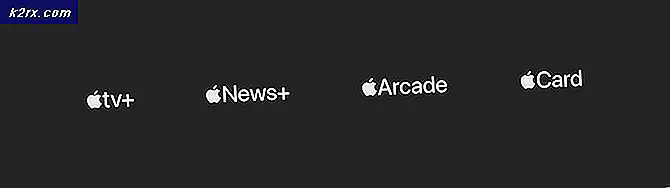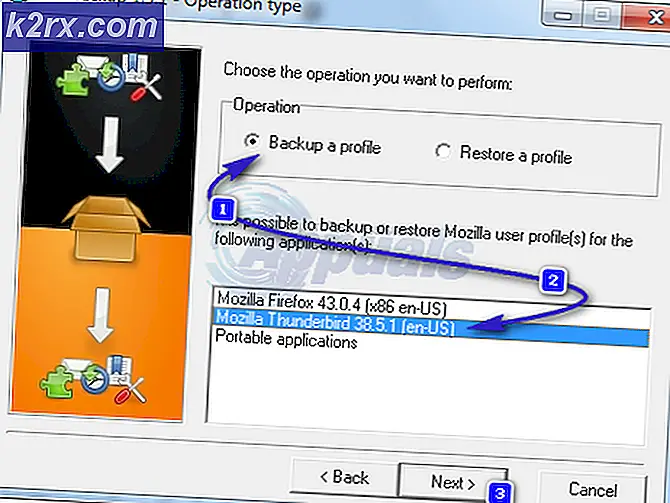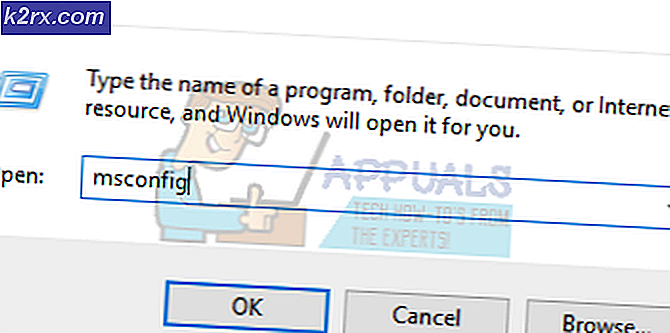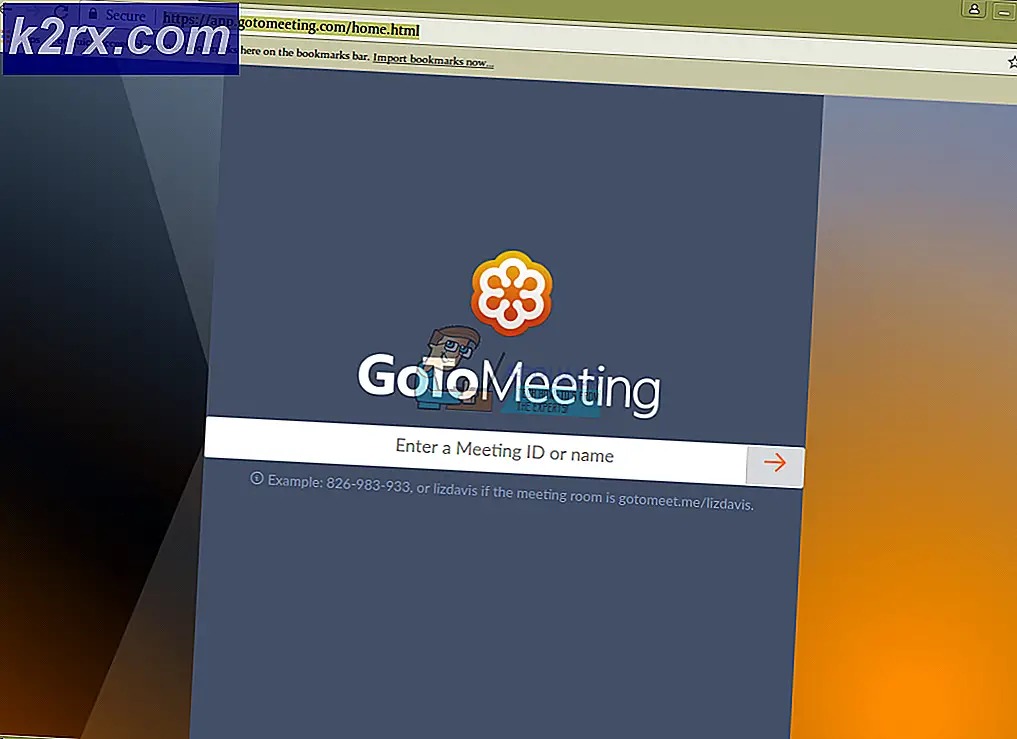Không thể phát tệp video này Mã lỗi 224003
Mã lỗi 224003 gặp phải khi người dùng cố gắng phát video trên các Trình duyệt web phổ biến. Lỗi này thường xảy ra trên JW Player, đây là Media Player được nhúng phổ biến nhất với 20 tỷ luồng hàng tháng. Có thể có nhiều lý do khác nhau khiến trình duyệt không thể phát video, do đó, điều quan trọng là phải chẩn đoán nguyên nhân gốc rễ của sự cố trước tiên.
Khi điều tra vấn đề, chúng tôi đã phát hiện ra có thể có một trong những lý do sau đây gây ra Mã lỗi 224003:
Trước khi tiếp tục giải pháp, bạn cần đảm bảo rằng Trình duyệt web của bạn được cập nhật, không có sự cố kết nối nào trên hệ thống của bạn.
Phương pháp 1: Tắt Tiện ích bổ sung và Tiện ích mở rộng của bạn
Người ta đã quan sát thấy rằng một số loại Tiện ích mở rộng và Tiện ích bổ sung, đặc biệt là những loại không cho phép hiển thị quảng cáo trong trình duyệt có thể khiến video bị chặn. Lý do chính là hầu hết các trang web ngày nay đều dựa vào quảng cáo để tiếp tục cung cấp dịch vụ miễn phí cho người dùng. Các trang web này trước tiên thực hiện kiểm tra để đảm bảo rằng quảng cáo của họ đang được hiển thị cho người dùng. Trong trường hợp quảng cáo bị chặn bằng cách nào đó thì trang web không cho phép phát video.
Đối với Firefox:
- Bấm vào thực đơn biểu tượng (ba đường ngang ở góc trên bên phải) và nhấp vào Tiện ích bổ sung
- Bấm vào Tiện ích mở rộng và bên cạnh Tiện ích chặn quảng cáo, hãy nhấp vào nút màu xanh lam để tắt nó
Đối với Chrome
- Nhấp vào ba dấu chấm ở góc trên bên phải và chọn Công cụ và sau đó nhấp vào Tiện ích mở rộng
- Bây giờ hãy nhấp vào nút màu xanh lam bên cạnh tiện ích Trình chặn quảng cáo để vô hiệu hóa nó
Phương pháp 2: Tắt Tăng tốc phần cứng
Nhiều trình duyệt sử dụng tính năng tăng tốc phần cứng để cải thiện hiệu suất của trình duyệt. Tăng tốc phần cứng cho phép CPU của bạn giảm tải một số tác vụ tải và hiển thị trang, đồng thời gán chúng cho GPU của hệ thống. Nhưng đôi khi tính năng này có thể gây trở ngại cho các tác vụ khác như phát lại video. Ở đây, chúng tôi sẽ tắt Tăng tốc phần cứng và xem nó diễn ra như thế nào.
Đối với Firefox:
- Nhấp vào nút menu ở góc trên bên phải và chọn Tùy chọn
- Lựa chọn Chung và cuộn xuống Hiệu suất
- Bỏ chọn ”Sử dụng cài đặt hiệu suất được đề xuất ” và sau đó bỏ chọn “Sử dụng tính năng tăng tốc phần cứng khi có sẵn”
Đối với Chrome:
- Nhấp vào biểu tượng ba chấm ở góc trên bên phải và nhấp vào Cài đặt
- Cuộn xuống dưới cùng và nhấp vào Nâng cao và nhấp vào biểu tượng công tắc màu xanh lam nơi nó cho biết “Sử dụng tính năng tăng tốc phần cứng khi có sẵn”